Bạn đang cần photo sổ hộ khẩu nhưng lại không biết phải photo như thế nào cho đúng? Trên thực tế, photo tài liệu không hề khó. Nhưng đó là những tài liệu bằng giấy và thường photo từng tờ một. Nhưng nếu photo một quyển sổ nhỏ như sổ hộ khẩu thì phải làm thế nào? Tháo kẹp ghim và photo từng từ một sao?
Trong bài viết này, Trần Lâm sẽ hướng dẫn các bạn cách photo sổ hộ khẩu đơn giản nhất mà không cần phải tháo kẹp ghim trên sổ nhé! Mời các bạn cùng theo dõi!
Photocopy đã trở thành nhu cầu tất yếu trong cuộc sống của con người chúng ta. Các dịch vụ photocopy xuất hiện ngày càng nhiều, kể cả những vùng nông thôn, nhu cầu photo tài liệu, giấy tờ cũng không phải là ít.
Nếu những ai đã từng sử dụng máy photocopy chắc sẽ hiểu rằng nếu không phải là người chuyên về photo thì sẽ rất khó để có thể photo ra một cuốn sổ hộ khẩu giống bản gốc. Nhưng với những hướng dẫn dưới đây của chúng tôi. Việc photo sổ hộ khẩu sẽ trở nên đơn giản hơn bao giờ hết. Những thông tin này sẽ rất hữu ích đối với những bạn mới mở dịch vụ photo hoặc những bạn chưa có nhiều kinh nghiệm trong công việc photo tại văn phòng.
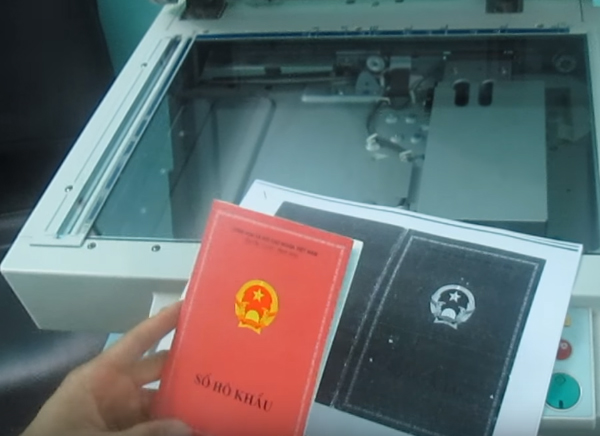
Khi nào cần photo sổ hộ khẩu?
Như chúng ta đều biết, sổ hộ khẩu là một loại sổ mà bất kỳ hộ gia đình nào cũng bắt buộc phải có. Và khi chúng ta làm giấy tờ, hồ sơ hay những văn bản công chứng nào có liên quan đều yêu cầu phải có bản photo sổ hộ khẩu. Và khi đó, chúng ta phải nhờ đến dịch vụ photocopy tại các cửa tiệm.
Sổ hộ khẩu thực chất cũng giống như một quyển sách hay quyển vở, các tờ giấy được gắn với nhau bằng kẹp ghim nên chắc chắn điều không nỡ nhất của chúng ta là phải tháo ghim ra để photo phải không nào? Bởi khi tháo ra và lắp lại ghim thì chắc chắn quyển sổ sẽ không còn đẹp như trước nữa, thậm chí nếu bạn tháo không đúng còn khiến cho giấy bị rách, nhàu nát. Chính vì thế, chúng ta cần phải tìm một giải pháp khác để giải quyết vấn đề này.
Hướng dẫn cách photo sổ hộ khẩu
Để các bạn có thể hiểu một cách chi tiết và cụ thể hơn. Chúng tôi sẽ hướng dẫn các bạn cách photo sổ hộ khẩu trên chiếc máy photocopy Ricoh mà không cần tháo kẹp ghim của sổ nhé!
#Lưu ý: loại giấy mà chúng ta sử dụng để photo sổ hộ khẩu là khổ giấy A4.
Bước 1: Bạn gập đôi tờ giấy A4 lại, sau đó đặt lên sát góc trên cùng phía trên bên phải của gương máy photocopy. Tốt nhất thì bạn nên sử dụng bút chì để đánh dấu 1 vạch nhỏ ở phía ngoài bạn nhé!
Bước 2: Bạn tiến hành photo sổ hộ khẩu theo từng trang như sau:
Trang 1: Đầu tiên, bạn nhấn Duplex/Combine => Book => Magazing => Full Size. Sau đó, bạn để mặt bìa của sổ hộ khẩu lên phía trên vạch mà bạn vừa chia, úp ngược lại rồi nhấn Start để bắt đầu photo.
Trang 2: Bạn để mặt phía sau mặt bìa phía trên vạch chia, rồi tiếp tục nhấn Start.
Trang 3: Bạn để mặt trang 2 phía dưới của vạch chia, rồi lại nhấn Start.
Trang 4: Để mặt trang 3 lên phía trên vạch chia, úp lại và bấm Start.
Trang 5: Để mặt trang 4 phía dưới vạch chia rồi cũng nhấn Start.
Trang 6,7,8,… : Bạn tiến hành lặp lại thao tác như trên cho đến khi nào hết quyển sổ hộ khẩu thì bạn nhấn nút #.
#Lưu ý: nếu bạn muốn photo sổ hộ khẩu thành nhiều bản thì trước khi nhấn phím # bạn phải nhấn phím số bản mà bạn cần photo rồi mới nhấn #. Khi đó, máy sẽ tự tính toán và tiến hành photo ra từng bản sổ hộ khẩu cho bạn.
Bước 3: Cuối cùng, bạn chỉ cần gấp đôi bản photo A4 lại là sẽ được một quyển sổ hộ khẩu photo cho bạn nhé!
Cách photo sổ hộ khẩu bằng Video
Thật đơn giản phải không nào? Cách này bạn cũng có thể áp dụng khi photo một quyển sách hay quyển vở bạn nhé! Chúc các bạn thực hiện thành công!
Ngoài ra, nếu bạn có nhu cầu mua hoặc thuê máy photocopy chính hãng với mức giá hấp dẫn. Hãy liên hệ ngay với Tranlam.com.vn để được tư vấn và hỗ trợ tốt nhất nhé! Xin chân thành cảm ơn!





































